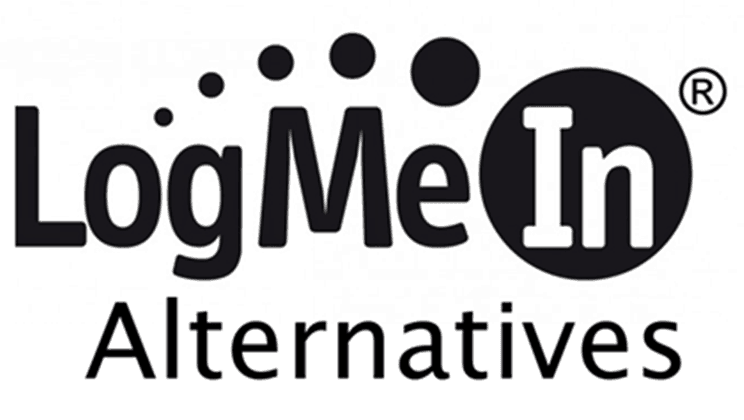Hvis du bruker en Mac og vil bruke Windows Server, kan du velge en virtuell maskin. Det er forskjellige virtuelle maskiner du kan bruke, to av de populære er VMware Fusion og Oracle VirtualBox. I denne veiledningen vil vi bruke VMware Fusion tilinstaller Windows Server på Mac.
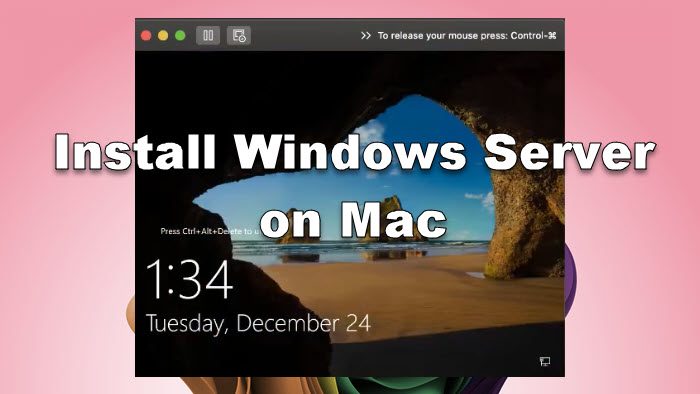
Installer Windows Server på Mac
Følg trinnene nedenfor for å installere Windows Server på en Mac-datamaskin.
- Last ned og installer VMware Fusion
- Last ned Windows Server ISO-filen
- Konfigurer VM
- Start opp maskinen og installer operativsystemet
- Start og sett opp serveren din
La oss snakke om dem i detalj.
1] Last ned og installer VMware Fusion
Som nevnt tidligere, for å installere Windows Server, må vi lage en virtuell maskin. Du kan bruke VirtualBox hvis du vil, men for veiledningen, la oss gå med VMware Fusion. Så fortsett og last nedNår det er lastet ned, kjør installasjonsprogrammet for å installere på datamaskinen din.
2] Last ned Windows Server ISO-filen
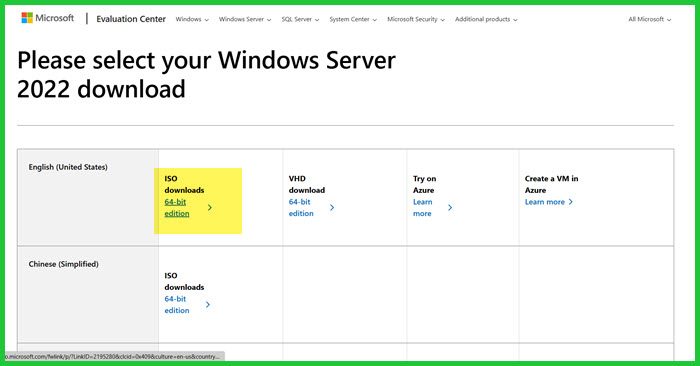
Deretter må vi laste ned ISO-filen til Windows Server. For det, gå tilmicrosoft.com. Besøk nettstedet og klikk på "Evaluer nå" ved siden av Windows Server 2022 (eller en annen versjon av Windows Server), klikk påLast ned ISO,og skriv inn detaljene for å registrere deg for den gratis prøveversjonen. Når du er ferdig, klikker du påLast ned nå, sørg for å laste ned ISO for ditt foretrukne språk.
3] Konfigurer VM
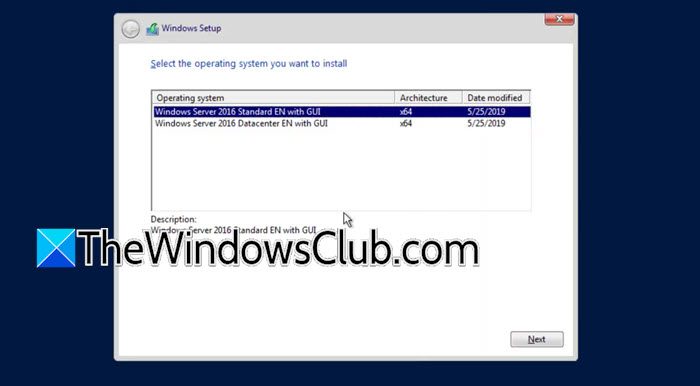
Når du har begge programvarene, kan vi fortsette med å sette opp den virtuelle maskinen. Før vi fortsetter med installasjonsprosessen, anbefales det imidlertid at du avslutter alle de andre prosessene og lukker ethvert ressurshoppingsprogram hvis du ikke vil at systemet skal varmes opp. Etter å ha tatt forholdsreglene, følg trinnene nevnt nedenfor.
- ÅpneVMware Fusion.
- VelgeInstaller fra disk eller bilde.
- Nå, klikk påBruk en annen disk eller diskbilde,naviger til stedet der du har lagret filen, og velg den. Klikk på Fortsett.
- Når du er påKonfigurasjonfane, deaktiverBruk enkel installasjon,og klikk på Fortsett.
- ISpesifiser oppstartsfastvaren,velg UEFI,og klikk på Fortsett.
- Klikk påTilpass innstillinger.
- Velg hvor du vil lagre den virtuelle maskinen og gi den et navn.
- Når innstillingsveiviseren vises, klikk påProsessor og minne.
- Juster prosessorene til minst 4 og still inn minnet, vi anbefaler at du minst tildeler 2 GB (2048 MB); klikk påVis alle.
- Gå tilUtstilling,hake avAkselerer 3D-grafikk,og sett deretter dinDelt grafikkminne(sett det avhengig av ditt krav). Sett i tillegg innBatterilevetid.Kryss avBruk full oppløsning for Retina-skjermog klikk på Vis alle.
- Nå, gå tilHarddiskalternativet, og kontroller nødvendig plass.
- Vi anbefaler at du går gjennom hvert eneste alternativ for å være sikker på at du velger alle funksjonene du trenger.
Etter å ha gjennomgått alle tilgjengelige innstillinger og vært fornøyd med den, kan du lukke veiviseren og fortsette til neste trinn.
4] Start opp maskinen og installer operativsystemet
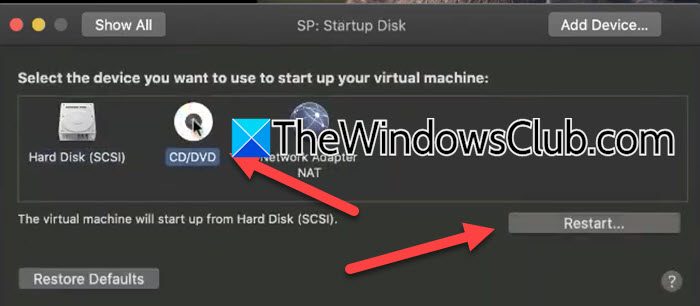
Nå som vi har maskinen klar, er det på tide å starte med installasjonsprosessen. For å gjøre det, følg trinnene nevnt nedenfor.
- Klikk på Play-ikonet for å starte maskinen.
- Klikk på skiftenøkkelikonet for å åpne innstillingene.
- Gå tilOppstartsdisk,velgeCD/DVD,og klikk på Start på nytt.
- Når den virtuelle maskinen starter på nytt, vil Windows Server-installasjonen begynne.
- Velg språk og klikk på Neste.
- Klikk på Installer nå, og vent påOppsettet starterskjermen for å avslutte.
- Velg versjonen av Windows Server du vil installere, og klikk på Neste.
- Nå må du gå for det tilpassede diskalternativet, slette disken om nødvendig og starte installasjonsprosessen.
Når du har startet installasjonsprosessen, vil du se en fremdriftslinje da denne prosessen vil ta litt tid å fullføre.
5] Start og sett opp serveren din
Når du starter maskinen, vil du bli bedt om å skrive inn passordet for admin-brukeren. Pass på at du kan huske dette passordet, siden du må angi det hver gang du starter enheten.
Slik kan du installere Windows Server på en Mac-enhet ved hjelp av VMware Fusion.
Lese:
Kan jeg installere Windows Server på en Mac?
Ja, du kan installere Windows Server på en Mac som en virtuell maskin. Det er to vanlige verktøy, Oracle VirtualBox og VMware Fusion, som du kan bruke til det samme. I denne opplæringen så vi hvordan du kan installere Windows Server på en Mac ved hjelp av VMware Fusion, så bare gå gjennom den, så er du klar.
Lese:
Kan Mac få tilgang til Windows Server?
Det finnes ulike verktøy som lar deg få tilgang til Windows Server fra Mac-datamaskinen din eksternt. Verktøy som VMware Horizon-klienten og(tidligere kjent som Remote Desktop) er gode alternativer for denne bestrebelsen.
Les også:

![Xboxpcappft.exe dårlig bildefeil 0xc0e90002 [fix]](https://elsefix.com/tech/tejana/wp-content/uploads/2025/02/xboxpcappft-error.jpeg)

![Realtek Audio Console No Equalizer i Windows 11 [Fix]](https://elsefix.com/tech/tejana/wp-content/uploads/2025/03/realtek-no-equalizer.png)
![Mikrofonen slår av seg selv på Windows 11 [Fix]](https://elsefix.com/tech/tejana/wp-content/uploads/2024/12/Mic-unmutes-itself-on-Windows-fix.jpg)

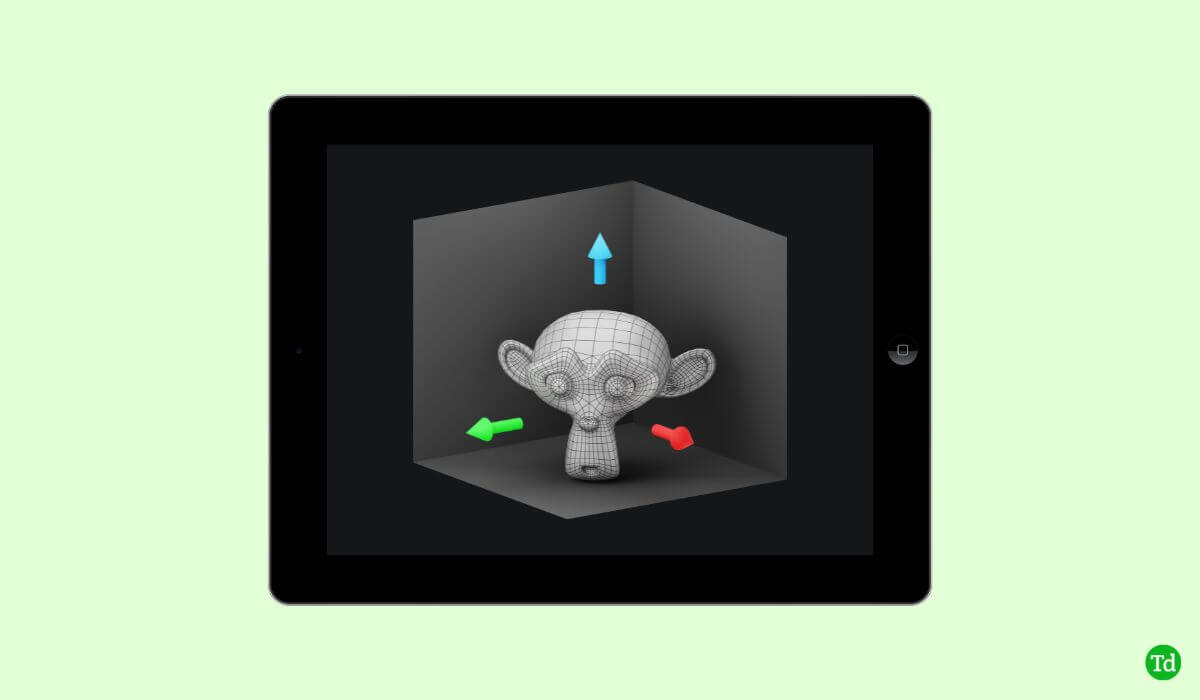
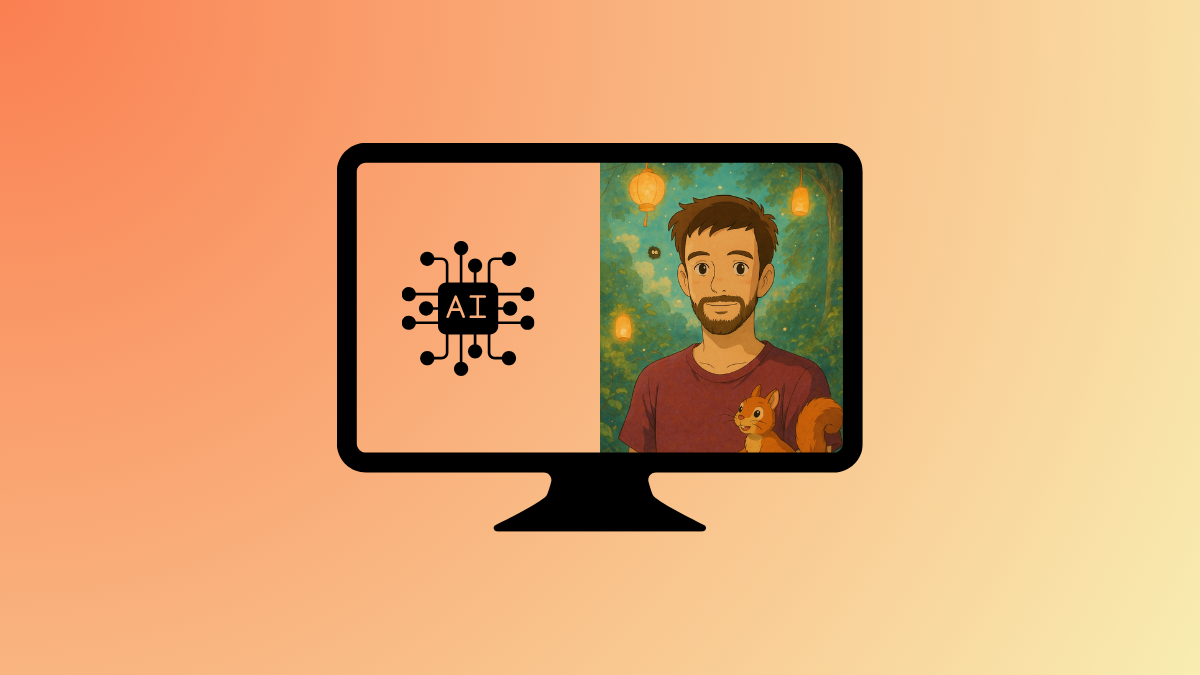
![Hvordan overføre filer fra iPhone til PC trådløst [Full guide]](https://elsefix.com/statics/image/placeholder.png)